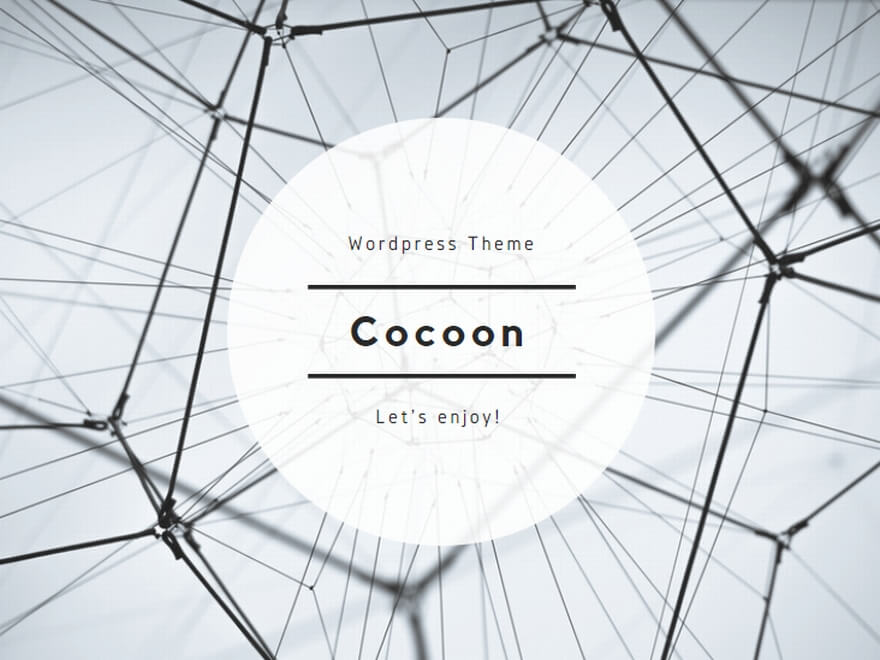LINEの利用者なら、一度は「うっかり友達を削除してしまった」「非表示にしたけど戻したい」と思った経験があるのではないでしょうか?
この記事では、LINEで削除・非表示にした友達を復活させるための具体的な手順と裏技を徹底的に解説します。削除や非表示の仕組みを理解し、トラブルを未然に防ぐ知識も得られる内容です。これを読めば、万が一の時にも慌てず対応できるようになります。
LINEで削除した友達を復活させる方法とは

友達削除の理由と影響
LINEで友達を削除すると、その人とのトーク履歴は残りますが、友達リストからは完全に消えてしまいます。
つまり、日常的なやり取りやスタンプの送信、通話などが一切できなくなり、再度連絡を取りたいと思ってもスムーズにはいかなくなります。相手側には削除された通知は送られないため、こちらの行動が相手に伝わることはありませんが、トークの流れや未読状態で気づかれることもあり得ます。
削除する理由としては、関係性の悪化やトラブルの回避、連絡を取りたくない事情、または単純にリストの整理、操作ミスによるものまでさまざまです。一度削除すると、手間をかけて再追加しなければならないため、削除前には十分に検討することが重要です。
LINEの非表示機能とは
非表示機能は、友達リストをすっきりと整理したいときに便利な機能です。相手をリストから見えない状態にすることができ、削除やブロックとは異なり関係性を断つことなく一時的に距離を置くことができます。
この機能は、特にビジネスや知人関係などで一時的に表示を控えたい場合に活用されます。非表示にした相手は、非表示リストからいつでも簡単に再表示できるため、誤って非表示にしてしまった場合でも安心です。トーク履歴も残るため、必要なときにすぐにやり取りを再開することが可能です。
友達の復活がもたらすメリット
友達を復活させることにより、以前のようにスムーズなコミュニケーションが再開できます。例えば、過去に共有した写真やリンク、スタンプなどを再び見ながら、関係性の修復や親密な交流を図ることができます。
さらに、仕事関係であれば業務連絡がしやすくなり、旧友や疎遠になった知人とは再び連絡を取るきっかけになります。LINEは日常生活のコミュニケーション基盤として広く使われているため、再接続によって人間関係の再構築や、新しい情報交換の場としても機能するのが大きな利点です。
復活に必要な条件
削除した友達を復活させるには、いくつかの条件が整っている必要があります。まず、相手のLINE IDや電話番号が手元にあることが理想的です。検索機能を使って再度追加することが可能になるためです。さらに、過去のトーク履歴が残っていると、そこから「友だち追加」操作を行うことでスムーズに復活させることができます。
また、相手がこちらをブロックしていないことも非常に重要な要素です。ブロックされている状態では、追加してもメッセージが届かないため、事実上の連絡不能状態になります。こうした条件を踏まえて、削除前にはバックアップや連絡先の保存を意識することが大切です。
非表示にした友達をチェックする手順
非表示リストの確認方法
- ホーム画面右上の歯車型の設定アイコンをタップします。
- 「友だち」メニューを選択し、その中の「非表示リスト」をタップします。
- 現在非表示設定にしている友達の一覧が表示されます。この一覧では、非表示にした日時や、相手のプロフィール画像・名前なども確認できます。
- 特に多くの友達を非表示にしている場合は、ここで整理することでリストの管理がしやすくなります。
非表示からの再表示手順
- 非表示リストの中から再表示したい対象の友達を探してタップします。
- 「編集」ボタンを押すと、その相手に対する操作メニューが表示されるので、「再表示」または「友だちリストに戻す」などの選択肢をタップします。
- これにより、選択した相手が通常の友達リストに戻り、一覧に再び表示されます。
- トーク画面に表示されていなかった場合も、この操作によりトーク一覧に復帰することがあります。
非表示設定の解除方法
非表示にしたままでも通常通りトークや通話を行うことは可能ですが、友達リスト上で見えなくなっているため、気づかずに返信を忘れるリスクもあります。そのため、必要に応じて非表示設定を解除することが大切です。解除の具体的な方法は、上述の再表示手順と同じです。また、解除しても相手には一切通知されないため、安心して操作できます。ただし、トーク履歴が古い場合は、表示されるまでに時間がかかることもありますので、必要に応じてトーク一覧を更新して確認するとよいでしょう。
削除した友達を復元する裏ワザ

バックアップからの復元プロセス
LINEではGoogleドライブ(Android)やiCloud(iPhone)を利用したバックアップ機能が搭載されており、定期的にトーク履歴や友達情報を保存することができます。この機能を活用すれば、誤って削除してしまった友達を復活させられる可能性があります。
復元手順は以下の通りです:
- 現在のLINEアプリをアンインストールします。
- App StoreまたはGoogle PlayからLINEを再インストールします。
- 電話番号や認証コードを入力し、LINEアカウントにログインします。
- 初回起動時に「バックアップから復元しますか?」と表示されるので、「はい」を選びます。
- Googleドライブ(Android)またはiCloud(iPhone)に保存されている最新のバックアップを読み込みます。
ただし、復元できるのはバックアップを取った時点で友達リストに含まれていたユーザーのみです。そのため、定期的にバックアップを取ることが重要になります。また、バックアップの設定が有効になっているかどうかは、「設定」→「トーク」→「トークのバックアップ」から確認可能です。
アプリ活用による復元方法
LINE単体では見つけられない情報も、サポートアプリを活用することで発見できる場合があります。
たとえば、スマートフォンの「連絡先」アプリに保存されていた電話番号や名前を使って、再度LINEで検索・追加できる可能性があります。また、「LINE Keep」に保存していたメモや画像から相手を特定するヒントを得ることもできるでしょう。さらに、過去に撮ったスクリーンショットや通知履歴アプリなども情報源として有効です。
特にAndroid端末を使用している場合、連携可能なバックアップアプリやデータ管理ツールが豊富にあり、より細かい情報の掘り起こしに役立ちます。削除前に連絡先の同期を行っていれば、そこから相手のLINEを見つけることも可能です。
トーク履歴を利用した復活法
もし相手を削除していても、トーク履歴そのものが端末に残っている場合はチャンスがあります。LINEでは、トーク履歴が残っている相手とのチャット画面に「追加」というボタンが表示されることがあります。これをタップすれば、再びその相手を友達として追加することが可能です。
また、削除後にトークを検索して表示させ、そこから再追加することもできます。この方法は意外と知られておらず、しかも簡単なので、削除後にすぐ気づいた場合には非常に有効です。ただし、相手がアカウントを削除していたり、ブロックしている場合にはこの方法は使えません。
このように、トーク履歴をうまく活用すれば、再追加の手間を大幅に省くことができるため、日頃から履歴を削除せず残しておく習慣を持つのがおすすめです。
ブロックした友達の復活方法

ブロック解除のステップ
LINEでブロックしていた友達を復活させたい場合、まずはブロックを解除する必要があります。この操作は簡単に行えますが、手順を正しく踏まなければ再び連絡を取ることができません。以下の手順で解除できます:
- ホーム画面右上の「設定」アイコンをタップします。
- メニュー内の「友だち」を選択し、「ブロックリスト」をタップします。
- 表示されたブロックリストから対象のユーザーを探し、「編集」もしくはその名前の横にあるオプションを選択します。
- メニューから「ブロック解除」をタップすることで、該当ユーザーのブロックが解除されます。
この操作によって、相手を再び検索・追加できる状態に戻りますが、友達リストに自動で戻るわけではありません。
再度追加する方法
ブロックを解除しただけでは、友達リストには相手が表示されないため、自分で改めて追加作業を行う必要があります。方法は以下の通りです:
- トーク履歴が残っている場合は、そのトーク画面を開き、右上の「追加」ボタンをタップします。
- トークが残っていない場合は、相手のLINE IDや電話番号、もしくはQRコードを使って検索・スキャンして追加します。
- 相手と共通のグループに所属している場合は、そこからプロフィールにアクセスして追加することも可能です。
このように複数の方法があるので、自分の状況に応じて適切な手段を選びましょう。
復活後のメッセージ確認
ブロック中に送られたメッセージは、解除後も見ることができません。つまり、ブロックしていた間のやりとりは一切受信されておらず、履歴にも残っていない状態です。復活後に再び連絡を取りたい場合は、こちらからメッセージを送信するか、相手が改めて送信してくれるのを待つ必要があります。
メッセージの再開には多少のタイムラグがある場合がありますが、解除後に送受信された内容は通常通り履歴に反映されます。また、念のためトーク設定や通知設定が有効になっているかも確認すると安心です。
友達復活に関する注意点

相手にバレる可能性について
非表示や削除は基本的に相手には通知されることはありません。そのため、こちらが友達リストから削除や非表示をしても、相手が直接気づくことは少ないです。
しかし、復活後に突然メッセージを送ったり、いいねやスタンプを押したりすると、相手は「今までなぜ連絡がなかったのか?」と不審に思う可能性があります。特にトーク履歴が途切れていたり、スタンプのプレゼントなどを通じて再接触した場合は、復活の事実が間接的に伝わることになります。そのため、相手にバレたくない場合は、タイミングや話題の選び方を工夫して、できるだけ自然に会話を再開することがポイントです。
プライバシーの考慮
LINE上での友達管理は完全に個人の裁量に委ねられているため、削除や非表示、ブロックは利用者の自由ですが、復活させる際には一歩踏み込んだ関係性の再構築になることもあります。そのため、過去にトラブルがあった相手や、気まずくなった関係の場合、復活が相手にとって不快に感じられる可能性も考慮すべきです。
また、LINEは日常的なコミュニケーション手段として利用されているため、相手が現在も自分に対して関心を持っているとは限りません。復活後にどのような距離感でやりとりを始めるかについても、プライバシーや感情のバランスを大切にする姿勢が求められます。
問題が起きたときの対処法
LINEで友達の復元を試みても、うまく表示されなかったり、追加できないケースがあります。これは、アプリ側のバグやサーバーとの同期ミス、通信状態の不安定さが原因であることが多いです。まずは端末の再起動を試してみるのが基本です。それでも改善されない場合は、LINEアプリを一度アンインストールし、再インストールしてから再ログインしてみましょう。それでも問題が解決しない場合は、LINEの公式サポートまたはヘルプセンターに問い合わせることで、詳細なサポートを受けられます。問い合わせの際には、どのような手順を試したのかを具体的に伝えることで、よりスムーズに対応してもらえるでしょう。
復活後のLINEの使い方
友達追加後のメッセージの確認方法
LINEで友達を復活させた直後は、すぐに以前のようなメッセージのやり取りを始めることはできません。というのも、LINEでは相互に友達登録をしていないと、一部の機能に制限がかかる場合があるからです。友達リストに相手が表示されていても、トーク画面に相手が現れないケースがあります。その場合は、相手が自発的にメッセージを送ってくるのを待つか、こちらから「こんにちは」などの簡単なメッセージを送信することで、新たな履歴が作られ、トークが復活します。また、メッセージを送った後に未読や既読がつかない場合は、相手側でまだ承認がされていないか、ブロックされている可能性もあるため、その点にも注意しましょう。
トーク履歴の管理
友達とのトークが復活したら、そのやりとりをきちんと整理・保存しておくことが重要です。LINEの「Keep」機能を使えば、重要なメッセージや写真、リンクなどを簡単に保存できます。Keepに保存された内容は、自分専用のクラウドスペースに格納され、端末の故障や機種変更があっても引き継ぎが可能です。
また、トーク全体のバックアップは「トークのバックアップ」機能から行え、定期的な自動バックアップ設定も推奨されます。復活後は、過去のやりとりが新たなトラブルの原因とならないよう、必要のないトークは削除し、大切なものだけを保存しておくとよいでしょう。
友達とのやりとりを円滑に進めるために
友達を復活させたとはいえ、関係が以前のままとは限りません。そのため、やりとりを再開する際には、相手の反応や気持ちに配慮しながら慎重に対応することが大切です。最初のメッセージは軽めのあいさつや近況報告から始め、無理に話を進めようとしないようにしましょう。また、共通の趣味やイベント、思い出話などをうまく話題に取り入れることで、会話の流れが自然になります。スタンプや写真を交えてやりとりすることで、感情や雰囲気も伝えやすくなり、よりスムーズな再交流につながります。場合によっては、グループトークを活用して、共通の知人を介した自然な再接触を図るのも良い方法です。
まとめ
LINEの非表示・削除・ブロックといった管理機能は、日々のコミュニケーションを自分のスタイルで整えるうえで非常に便利です。しかし一方で、操作ミスや感情的な判断によって関係性に予期しない影響を及ぼすこともあります。たとえば、うっかり削除してしまった友達をどう復元するか分からずに連絡手段を失ったり、非表示にしたまま忘れてしまい関係が疎遠になることもあるでしょう。このようなリスクを理解し、適切な復元方法やその注意点を知っておくことで、LINEをより安心して活用できます。この記事を通して、操作のコツや復活後の心配ごとへの対処法をしっかり学び、今後のコミュニケーションをスムーズかつ快適に楽しんでくださいね。